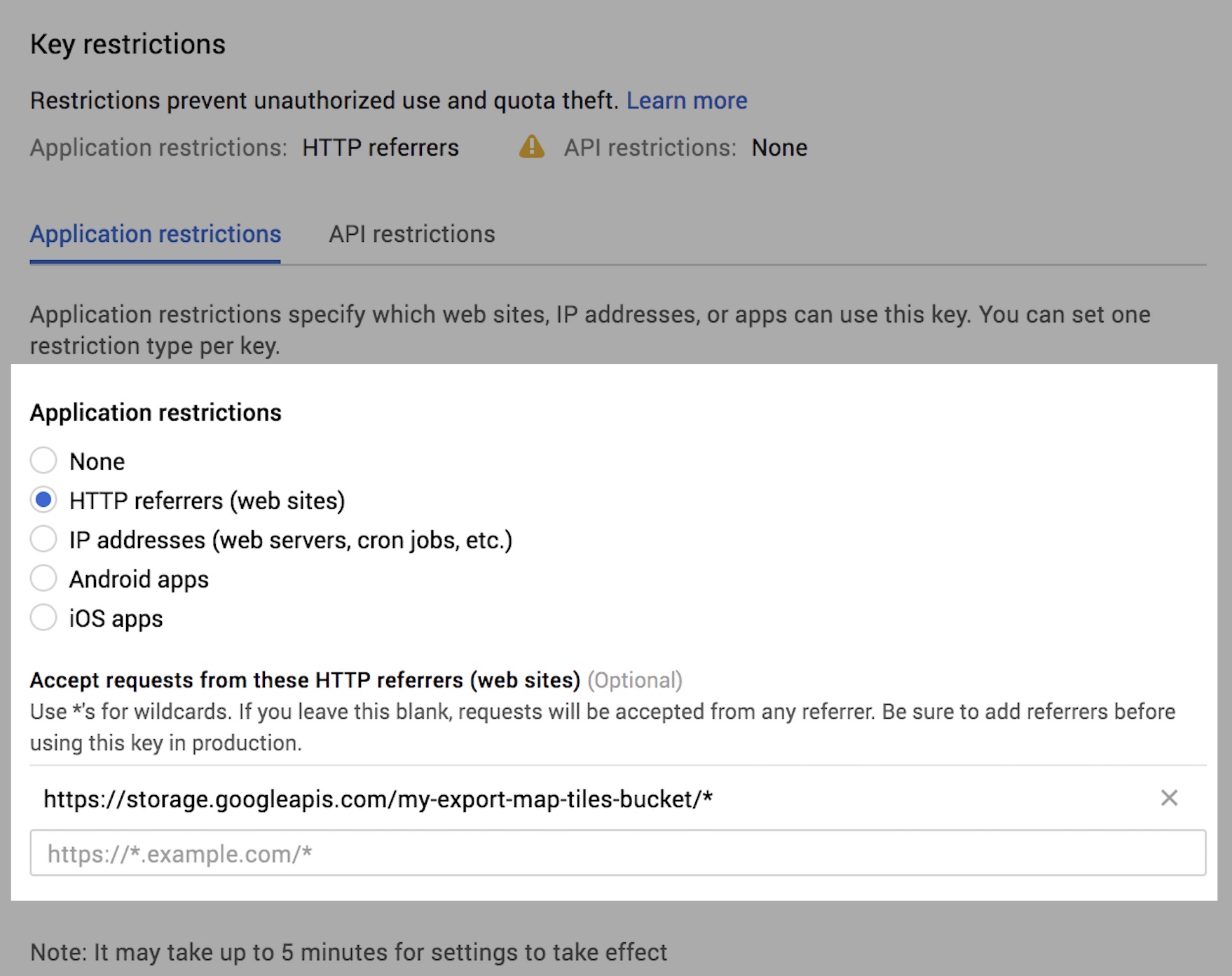ดูข้อมูลเกี่ยวกับการส่งออกไปยังรูปแบบอื่นๆ ซึ่งรวมถึงรูปภาพ วิดีโอ และตาราง (ข้อมูลเวกเตอร์) ได้ที่การส่งออกข้อมูล
ภาพรวม
หากต้องการแสดงข้อมูลรูปภาพ (ข้อมูลแรสเตอร์) ในแผนที่ออนไลน์ คุณสามารถส่งออกไทล์แผนที่ได้โดยใช้ Export.map.toCloudStorage() ฟังก์ชันนี้จะส่งออกพิรามิดของชิ้นส่วนแผนที่ไปยังที่เก็บข้อมูล Cloud Storage ซึ่งสามารถแสดงแบบสาธารณะหรือแบบส่วนตัวได้ ซึ่งมีประโยชน์เมื่อข้อมูลรูปภาพมีขนาดใหญ่เกินกว่าที่จะวางซ้อนเป็นรูปภาพเดียวได้ ไทล์เหล่านี้ใช้พิกัดภาพย่อยของ Google Maps และเหมาะสำหรับการแสดงโดยใช้ Google Maps Platform (Maps API), Google Earth สําหรับเว็บ และแพลตฟอร์มการแมปอื่นๆ คุณสามารถดูตัวอย่างไทล์ใน Google Maps หรือ Earth ได้อย่างง่ายดายโดยใช้ไฟล์ HTML ที่ให้มาเป็นส่วนหนึ่งของการส่งออก
การส่งออกมีการตั้งค่าและขั้นตอนหลายอย่าง ซึ่งอาจจำเป็นหรือไม่จำเป็น ขึ้นอยู่กับว่าคุณวางแผนที่จะใช้หรือเผยแพร่การ์ดอย่างไร แพลตฟอร์มการแมปบางแพลตฟอร์มกำหนดให้ไทล์เข้าถึงได้แบบสาธารณะ ขณะที่บางแพลตฟอร์มจะทำงานร่วมกับไทล์ส่วนตัวได้ หากใช้ Google Maps API รายการใดรายการหนึ่ง คุณอาจต้องมีคีย์ API ของ Google Maps Platform หากคุณแสดงข้อมูลแผนที่มีให้กับ Google Earth หรือแพลตฟอร์มการแมปอื่นๆ คุณอาจต้องตั้งค่าตัวเลือกระดับการเข้าถึงและการเข้าถึง JS (CORS) ที่เหมาะสม ทั้งนี้ขึ้นอยู่กับว่าคุณวางแผนจะใช้ข้อมูลแผนที่มีอย่างไร ดูการตั้งค่าที่จําเป็นได้ที่ส่วนหลักเกณฑ์เฉพาะแพลตฟอร์มด้านล่าง
การส่งออกชิ้นส่วนแผนที่ไปยัง Cloud Storage
ตัวอย่างต่อไปนี้จะส่งออกไทล์จากรูปภาพ Landsat สำหรับพื้นที่ในแคลิฟอร์เนีย
เครื่องมือแก้ไขโค้ด (JavaScript)
// --- Example Export Map Tiles - basic --- // Specify area to clip/export, setup image and preview on map. var exportRegion = ee.Geometry.BBox(-122.9, 37.1, -121.2, 38.2); var landsatImage = ee.Image('LANDSAT/LC09/C02/T1_TOA/LC09_044034_20220111') .select(['B4', 'B3', 'B2']) .visualize({min: 0.02, max: 0.4, gamma: 1.2}) .clip(exportRegion); Map.addLayer(landsatImage, {}, 'landsatImage'); Map.centerObject(exportRegion); // Set up Export task. Export.map.toCloudStorage({ image: landsatImage, description: 'mapTilesForEE', bucket: 'yourBucketName', // replace with your GCS bucket name fileFormat: 'auto', maxZoom: 13, region: exportRegion, writePublicTiles: true });
import ee import geemap.core as geemap
Colab (Python)
# --- Example Export Map Tiles - basic --- # Specify area to clip/export, setup image and preview on map. export_region = ee.Geometry.BBox(-122.9, 37.1, -121.2, 38.2) landsat_image = ( ee.Image('LANDSAT/LC09/C02/T1_TOA/LC09_044034_20220111') .select(['B4', 'B3', 'B2']) .visualize(min=0.02, max=0.4, gamma=1.2) .clip(export_region) ) m = geemap.Map() m.add_layer(landsat_image, {}, 'landsatImage') m.center_object(export_region) display(m) # Set up Export task. task = ee.batch.Export.map.toCloudStorage( image=landsat_image, description='mapTilesForEE', bucket='yourBucketName', # replace with your GCS bucket name fileFormat='auto', maxZoom=13, region=export_region, writePublicTiles=True, ) task.start()
โปรดทราบว่าการดำเนินการนี้จะสร้างไดเรกทอรีใหม่ในที่เก็บข้อมูล Cloud Storage ที่ระบุ โดยตั้งชื่อตามพารามิเตอร์ description โดยค่าเริ่มต้น คุณสามารถเปลี่ยนชื่อไดเรกทอรีหรือระบุไดเรกทอรีย่อยด้วยพารามิเตอร์ path คุณสามารถใช้ไฟล์ index.html และ earth.html ในไดเรกทอรีเอาต์พุตเพื่อดูตัวอย่างไทล์ใน Maps หรือ Earth
ตัวเลือก ACL และ CORS
ตัวอย่างข้างต้นตั้งค่า ACL (รายการควบคุมการเข้าถึง) ของการ์ดเพื่อให้เข้าถึงได้แบบสาธารณะผ่านคำขอโดยตรง แต่ไม่ได้ตั้งค่าการเข้าถึง JS ของที่เก็บข้อมูล (การตั้งค่า CORS) เพื่ออนุญาตให้เว็บแอปเข้าถึง
ซึ่งหมายความว่าคุณดูไทล์ที่ส่งออกเหล่านี้ได้ในแผนที่และตัวอย่างของ Earth แต่จะไม่มีประโยชน์สำหรับแพลตฟอร์มอื่นๆ ที่ต้องเข้าถึง JS ระบบจะถือว่าคุณเป็นเจ้าของที่เก็บข้อมูลเอาต์พุต
หากคุณเป็นผู้เขียนในที่เก็บข้อมูลเอาต์พุตที่ระบุ (แต่ไม่ใช่เจ้าของ) ให้ตั้งค่า writePublicTiles เป็น false เพื่อใช้ ACL ของออบเจ็กต์เริ่มต้นของที่เก็บข้อมูลเอาต์พุต
หากต้องการเปิดใช้การเข้าถึงแบบสาธารณะสำหรับเว็บแอปทั้งหมดในการ์ด ให้เพิ่ม bucketCorsUris: ['*'] ลงในพารามิเตอร์ของงาน โปรดทราบว่าการให้สิทธิ์เข้าถึง JS แบบสาธารณะอย่างเต็มรูปแบบอาจไม่เหมาะสมเมื่อมีความเสี่ยงที่บุคคลที่สามจะใช้ข้อมูลแผนที่ของคุณและก่อให้เกิดค่าใช้จ่ายในระบบคลาวด์ หากต้องการจำกัดการเข้าถึงนี้ คุณสามารถจำกัดการเข้าถึง JS ไว้เฉพาะแอปบนเว็บในโดเมนหรือ URL ที่เจาะจงได้ โปรดทราบว่าการตั้งค่าการเข้าถึง JS (CORS) จะมีผลในระดับที่เก็บข้อมูลทั้งหมด ไม่ใช่ระดับโฟลเดอร์หรือออบเจ็กต์
คุณตั้งค่า ACL และ CORS ได้โดยใช้พารามิเตอร์ writePublicTiles และ bucketCorsUris ตามลำดับ หรือจากกล่องโต้ตอบของงานส่งออกดังที่แสดงด้านล่าง
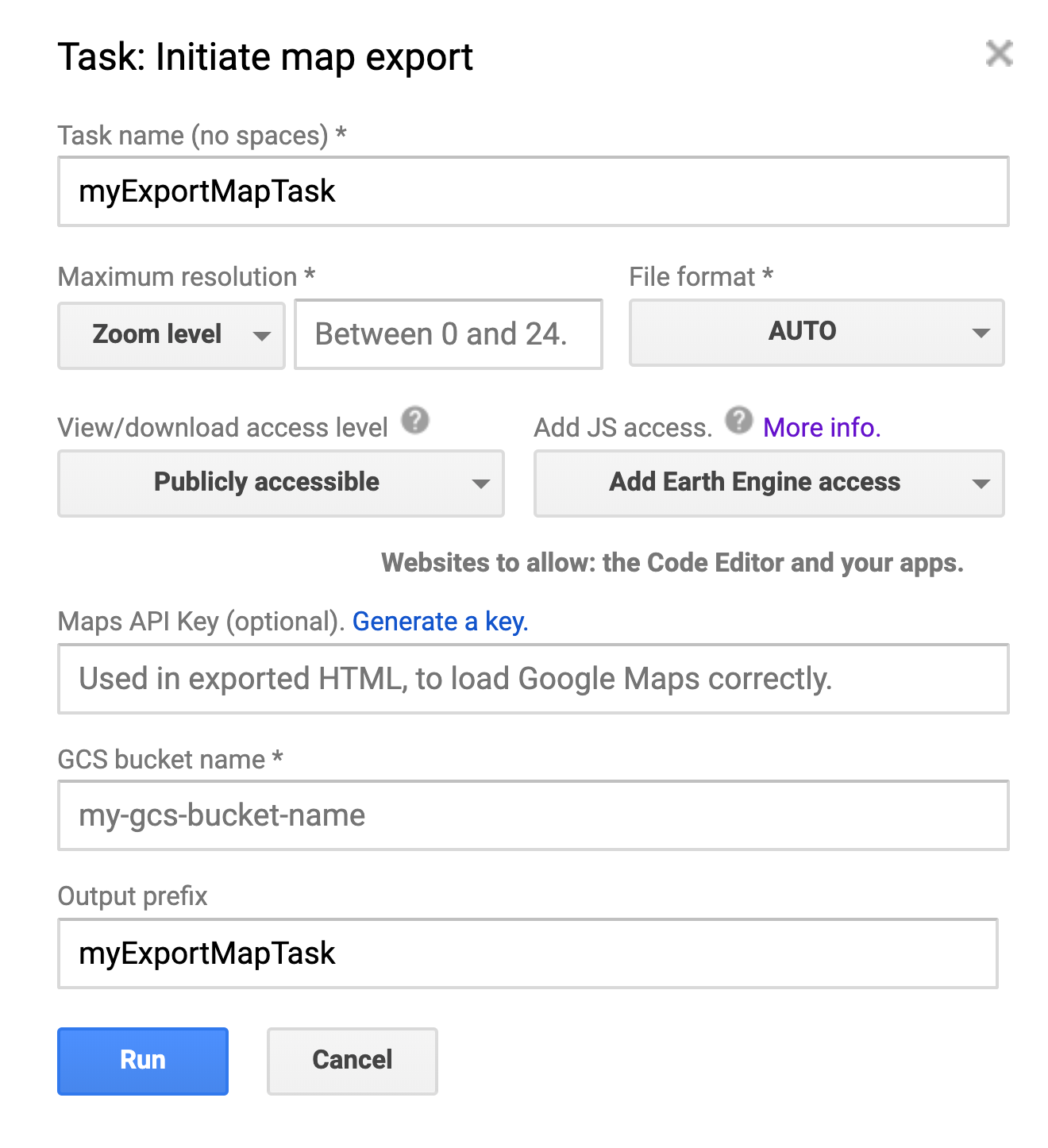
Export.map.toCloudStorage()
- สิทธิ์ดู/ดาวน์โหลด หากต้องการเข้าถึง (เช่น จากเครื่องมือแก้ไขโค้ดหรือแอป Earth Engine) คุณจะต้องกำหนดให้แผนภูมิเป็น "เข้าถึงได้แบบสาธารณะ"
- การเข้าถึง JS บัคเก็ตที่ส่งออกแผนที่ต้องอ่านออกได้หากต้องการให้เครื่องมือแก้ไขโค้ด แอป Earth Engine หรือเว็บแอปอื่นๆ มีสิทธิ์เข้าถึงไทล์ การตั้งค่าคําขอข้ามโดเมน (CORS) เหล่านี้ต้องได้รับการกําหนดค่าที่ระดับที่เก็บข้อมูล กล่องโต้ตอบการส่งออกของ Earth Engine ให้คุณกำหนดค่า CORS สำหรับที่เก็บข้อมูลได้ในขณะส่งออกเพื่อความสะดวก
- หมายเหตุ: การตั้งค่าการเข้าถึง JS / CORS จะมีผลที่ระดับที่เก็บข้อมูล ไม่ใช่ที่ระดับโฟลเดอร์หรือออบเจ็กต์ ดังนั้นการเปลี่ยนแปลงการตั้งค่าจะอัปเดตการตั้งค่าสำหรับโฟลเดอร์และออบเจ็กต์ทั้งหมดในที่เก็บข้อมูล ดูข้อมูลเพิ่มเติมใน เอกสารประกอบ CORS ของ Cloud Storage รวมถึงวิธีดูการกำหนดค่า CORS ปัจจุบันสำหรับที่เก็บข้อมูล
รายการพารามิเตอร์
ด้านล่างนี้คือรายการพารามิเตอร์ทั้งหมดสำหรับงานส่งออกไทล์แผนที่ ซึ่งแสดงชื่อพารามิเตอร์ (อาร์กิวเมนต์) ในโค้ด และช่องที่เกี่ยวข้องในกล่องโต้ตอบของงาน (หากมี) โปรดทราบว่าช่องบางช่องใช้ร่วมกันไม่ได้ (เช่น maxzoom และ scale) ดูรายละเอียดเพิ่มเติมใน เอกสารประกอบของ Export.map
| อาร์กิวเมนต์ในโค้ด | ช่องในกล่องโต้ตอบงาน | หมายเหตุ |
|---|---|---|
| รูปภาพ | ไม่มี | รูปภาพที่จะส่งออกเป็นไทล์ ต้องเป็นรูปภาพ ไม่ใช่ ImageCollection |
| คำอธิบาย | ชื่องาน | ชื่องานที่มนุษย์อ่านได้ ค่าเริ่มต้นคือ "myExportMapTask" พารามิเตอร์นี้ยังใช้เป็นชื่อโฟลเดอร์สำหรับการ์ดด้วย หากไม่ได้ระบุพารามิเตอร์ "path" (คำนำหน้าเอาต์พุต) |
| ที่เก็บข้อมูล | ชื่อที่เก็บข้อมูล GCS | ที่เก็บข้อมูลปลายทางที่จะเขียน |
| fileFormat | รูปแบบไฟล์ | รูปแบบไฟล์ของชิ้นส่วนแผนที่ ซึ่งได้แก่ "auto", "png" หรือ "jpg" ค่าเริ่มต้นคือ "auto" ซึ่งหมายความว่าระบบจะเข้ารหัสการ์ดทึบเป็น "jpg" และการ์ดที่มีความโปร่งใสเป็น "png" |
| เส้นทาง | คำนำหน้าเอาต์พุต | สตริงที่ใช้เป็นเส้นทางของเอาต์พุต คุณใส่ "/" ต่อท้ายหรือไม่ก็ได้ ค่าเริ่มต้นคือคำอธิบายงาน (ชื่องาน) |
| writePublicTiles | ดู/ดาวน์โหลดระดับการเข้าถึง | กำหนดว่าจะเขียนไทล์สาธารณะแทนการใช้ ACL ของออบเจ็กต์เริ่มต้นของที่เก็บข้อมูลหรือไม่ ค่าเริ่มต้นคือ "จริง" และให้ผู้เรียกใช้เป็นเจ้าของที่เก็บข้อมูล |
| maxZoom | ความละเอียดสูงสุดและการซูมสูงสุด | ระดับการซูมสูงสุดของชิ้นส่วนแผนที่ที่จะส่งออก |
| ปรับขนาด | ความละเอียดสูงสุดและการปรับขนาดสูงสุด | ความละเอียดสูงสุดของรูปภาพเป็นเมตรต่อพิกเซล ใช้เป็นทางเลือกแทน "maxZoom" ระบบจะแปลงมาตราส่วนเป็นระดับการซูมสูงสุดที่เหมาะสมที่สุดที่เส้นศูนย์สูตร |
| minZoom | ความละเอียดสูงสุดและการซูมขั้นต่ำ | ระดับการซูมขั้นต่ำของชิ้นส่วนแผนที่ที่จะส่งออก (ไม่บังคับ) ค่าเริ่มต้นคือ 0 |
| ภูมิภาค | ไม่มี | LinearRing, Polygon หรือพิกัดที่แสดงภูมิภาคที่จะส่งออก ดูรายละเอียดในเอกสาร |
| skipEmptyTiles | ไม่มี | หากเป็นจริง ระบบจะข้ามการเขียนไทล์แผนที่ว่าง (นั่นคือโปร่งใสทั้งหมด) ค่าเริ่มต้นคือ False |
| mapsApiKey | คีย์ Maps API | ใช้ใน index.html เพื่อเริ่มต้นใช้งาน Google Maps API ซึ่งจะนําข้อความ "เพื่อการพัฒนาเท่านั้น" ออกจากแผนที่ |
| bucketCorsUris | เพิ่มการเข้าถึง JS (& เว็บไซต์ที่จะอนุญาต) | รายการโดเมน (เช่น https://code.earthengine.google.com) ที่ได้รับอนุญาตให้เรียกข้อมูลไทล์ที่ส่งออกผ่าน JavaScript (CORS) |
การปรับขนาดและการซูม
ในตัวอย่างก่อนหน้านี้ maxZoom มีการตั้งค่าเป็น 13
ระดับการซูมจะสอดคล้องกับตารางพิกเซลขนาดต่างๆ สำหรับแสดงแผนที่โลก (ดูรายละเอียดได้ที่ข้อมูลอ้างอิงเกี่ยวกับพิกัดพิกเซล
) เนื่องจากความโค้งของโลก ความละเอียดของพิกเซลในระดับการซูมหนึ่งๆ จะแตกต่างกันไปตามละติจูด กล่าวโดยละเอียดคือ เมตรต่อพิกเซลจะลดลงตามปัจจัย cos(latitude) ตารางต่อไปนี้แสดงเมตรต่อพิกเซลในแต่ละระดับการซูมที่เส้นศูนย์สูตร สำหรับภาพโปรเจ็กชัน Mercator ของ Google
| ระดับการซูม | ขนาดพิกเซล (ที่เส้นศูนย์สูตร) | ระดับการซูม | ขนาดพิกเซล (ที่เส้นศูนย์สูตร) |
|---|---|---|---|
| 0 | 156 กม. | 10 | 152 เมตร |
| 1 | 78 กม. | 11 | 76 ม. |
| 2 | 39 กม. | 12 | 38 เมตร |
| 3 | 20 กม. | 13 | 19 ม. |
| 4 | 10 กม. | 14 | 9.6 ม. |
| 5 | 4.9 กม. | 15 | 4.8 ม. |
| 6 | 2.4 กม. | 16 | 2.4 ม. |
| 7 | 1.2 กม. | 17 | 1.2 ม. |
| 8 | 611 ม. | 18 | 0.6 ม. |
| 9 | 305 ม. | 19 | 0.3 ม. |
| 20 | 0.15 ม. |
สังเกตจากตารางก่อนหน้าว่า maxZoom ที่กําหนดในตัวอย่างสอดคล้องกับ 19 เมตรที่เส้นศูนย์สูตร และมีค่าน้อยลงเมื่อละติจูดสูงขึ้น ซึ่งน้อยกว่าความละเอียด 30 วินาทีเชิงมุมต่อพิกเซลของรูปภาพอินพุต ด้วยเหตุนี้ แผนที่ที่แสดงใน output
index.html
จึงซูมเข้าได้จนกว่าจะเห็นพิกเซลในความละเอียดระดับเนทีฟในแผนที่
หากต้องการจำกัดการแสดงแผนที่ให้ใช้ความละเอียดพิกเซลเดิม ให้ตั้งค่า maxZoom เป็นค่าที่สอดคล้องกับความละเอียดเดิมหรือต่ำกว่า
หลักเกณฑ์เฉพาะแพลตฟอร์ม
ด้านล่างนี้คือแพลตฟอร์มต่างๆ ที่คุณอาจต้องการดูและใช้ไทล์แผนที่ แต่ละส่วนจะระบุการตั้งค่าที่จําเป็นสําหรับการ์ดเพื่อทํางานร่วมกับแพลตฟอร์มนั้นๆ และสำเนาโค้ดตัวอย่างพร้อมพารามิเตอร์ที่จําเป็น
การใช้ชิ้นส่วนแผนที่ใน Earth Engine (เครื่องมือแก้ไขโค้ดหรือแอป EE)
หากต้องการส่งออกไทล์แผนที่เพื่อใช้ซ้ำใน Google Earth Engine หรือแอป EE เท่านั้น ให้ตั้งค่า "ระดับการเข้าถึง" เป็น "เข้าถึงได้แบบสาธารณะ" และตั้งค่า "ระดับการเข้าถึง JS" (ในกล่องโต้ตอบของงาน) เป็น "เพิ่มการเข้าถึง Earth Engine" หรือ "เพิ่มการเข้าถึงแบบสาธารณะ" หรือจะตั้งค่าพารามิเตอร์เหล่านี้ในโค้ดก็ได้
writePublicTiles: true, bucketCorsUris: ['https://code.earthengine.google.com','https://*.earthengine.app']
เมื่อส่งออกแล้ว คุณจะเข้าถึงข้อมูลดังกล่าวได้ใน Earth Engine
เครื่องมือแก้ไขโค้ด (JavaScript)
// --- Export Map Tiles for use in EE --- // Use image setup code from example at top of the page. // Set up Export task. Export.map.toCloudStorage({ image: landsatImage, description: 'mapTilesForEE', bucket: 'yourBucketName', // replace with your GCS bucket name fileFormat: 'auto', maxZoom: 13, region: exportRegion, writePublicTiles: true, bucketCorsUris: ['https://code.earthengine.google.com','https://*.earthengine.app'] });
import ee import geemap.core as geemap
Colab (Python)
# --- Export Map Tiles for use in EE --- # Use image setup code from example at top of the page. # Set up Export task. task = ee.batch.Export.map.toCloudStorage( image=landsat_image, description='mapTilesForEE', bucket='yourBucketName', # replace with your GCS bucket name fileFormat='auto', maxZoom=13, region=export_region, writePublicTiles=True, bucketCorsUris=[ 'https://code.earthengine.google.com', 'https://*.earthengine.app', ], ) task.start()
การดูตัวอย่างใน Google Maps
หากต้องการดูตัวอย่างชิ้นส่วนแผนที่ใน Google Maps ให้ไปที่โฟลเดอร์เอาต์พุตใน Google Cloud Storage แล้วเปิดไฟล์ "index.html" ในเบราว์เซอร์ ซึ่งจะเปิดแผนที่แบบเต็มหน้าซึ่งแสดงไทล์ใน Google Maps โดยใช้ Google Maps Platform JavaScript API ดังตัวอย่างต่อไปนี้ index.html การส่งออกพื้นฐานจะทำให้ไทล์แผนที่ฐานเป็นสีเทาและมีลายน้ำ "มีไว้เพื่อการพัฒนาเท่านั้น" หากต้องการหลีกเลี่ยงปัญหานี้และแสดงไทล์แผนที่ฐานมาตรฐานของ Google ให้สร้างคีย์ API และใส่ไว้ในการตั้งค่าการส่งออก
หากคุณระบุคีย์ API ณ เวลาที่ส่งออก หน้าตัวอย่างนี้จะแสดงแบบสาธารณะ ฝังในหน้าอื่นๆ ได้ และผู้ดูไม่จำเป็นต้องเป็นผู้ใช้ Earth Engine ที่ลงทะเบียน
เครื่องมือแก้ไขโค้ด (JavaScript)
// --- Export Map Tiles for use with Map Preview --- // Use image setup code from example at top of the page. // Set up Export task. Export.map.toCloudStorage({ image: landsatImage, description: 'mapTilesForMapPreview', bucket: 'yourBucketName', // replace with your GCS bucket name fileFormat: 'auto', maxZoom: 13, region: exportRegion, writePublicTiles: true, mapsApiKey: 'fakeMapsApiKey012345' // replace with a valid API Key });
import ee import geemap.core as geemap
Colab (Python)
# --- Export Map Tiles for use with Map Preview --- # Use image setup code from example at top of the page. # Set up Export task. task = ee.batch.Export.map.toCloudStorage( image=landsat_image, description='mapTilesForMapPreview', bucket='yourBucketName', # replace with your GCS bucket name fileFormat='auto', maxZoom=13, region=export_region, writePublicTiles=True, mapsApiKey='fakeMapsApiKey012345', # replace with a valid API Key ) task.start()
การดูตัวอย่างใน Google Earth
หากต้องการดูตัวอย่างไทล์แผนที่ใน Google Earth บนเว็บ โปรดตรวจสอบว่าคุณได้ส่งออกไทล์โดยตั้งค่าระดับการเข้าถึงเป็น "เข้าถึงได้แบบสาธารณะ" จากนั้นไปที่โฟลเดอร์เอาต์พุตใน Google Cloud Storage แล้วเปิดไฟล์ "earth.html" ในเบราว์เซอร์ เช่น ไฟล์นี้ earth.html แล้วคลิกปุ่ม "เปิดใน Google Earth" ที่ปรากฏขึ้น ซึ่งจะเปิด Google Earth และแสดงไทล์บนแผนที่ 3 มิติ แนวทางปฏิบัติแนะนำคือให้ตั้งค่าระดับ "การเข้าถึง JS" เป็น "เข้าถึงได้แบบสาธารณะ" ด้วย ซึ่งจะช่วยให้คุณใช้ไทล์ใน Google Earth ได้โดยไม่ต้องใช้ไฟล์แสดงตัวอย่าง (ซึ่งใช้เซิร์ฟเวอร์พร็อกซีหากไทล์ไม่มีการตั้งค่าการเข้าถึง JS/CORS ที่จำเป็น)
หากต้องการดาวน์โหลดไฟล์ KML ที่มีลิงก์ไปยังข้อมูลของคุณ ให้คลิกเมนู 3 จุดใน Google Earth แล้วเลือก "ส่งออกเป็นไฟล์ KML" หมายเหตุ: ไฟล์ KML ที่สร้างขึ้นด้วยวิธีนี้ใช้ร่วมกับ Google Earth Pro (Earth เวอร์ชันเดสก์ท็อป) ไม่ได้
เครื่องมือแก้ไขโค้ด (JavaScript)
// --- Export Map Tiles for use with Earth Preview --- // Use image setup code from example at top of the page. // Set up Export task. Export.map.toCloudStorage({ image: landsatImage, description: 'mapTilesForEarthPreview', bucket: 'yourBucketName', // replace with your GCS bucket name fileFormat: 'auto', maxZoom: 13, region: exportRegion, writePublicTiles: true, bucketCorsUris: [] // leaving blank is ok for Earth Preview only // for direct use in Earth, set to: ['https://earth.google.com'] // or set to public: ['*'] (risk of misuse) });
import ee import geemap.core as geemap
Colab (Python)
# --- Export Map Tiles for use with Earth Preview --- # Use image setup code from example at top of the page. # Set up Export task. task = ee.batch.Export.map.toCloudStorage( image=landsat_image, description='mapTilesForEarthPreview', bucket='yourBucketName', # replace with your GCS bucket name fileFormat='auto', maxZoom=13, region=export_region, writePublicTiles=True, bucketCorsUris=[], # leaving blank is ok for Earth Preview only # for direct use in Earth, set to: ['https://earth.google.com'] # or set to public: ['*'] (risk of misuse) ) task.start()
การเผยแพร่ด้วย Google Maps Platform (Maps API)
หากต้องการสร้างชุดไทล์แผนที่ที่พร้อมเผยแพร่แบบสาธารณะผ่านแพลตฟอร์ม Google Maps คุณจะต้องมีหรือสร้างคีย์ API และตรวจสอบว่าได้ตั้งค่าระดับการเข้าถึงเป็น "เข้าถึงได้แบบสาธารณะ" คุณอาจต้องตั้งค่า "ระดับการเข้าถึง JS" ที่เหมาะสมสําหรับเว็บไซต์ด้วย ทั้งนี้ขึ้นอยู่กับวิธีที่แอปพลิเคชัน Maps API เข้าถึงชิ้นส่วนแผนที่ เมื่อส่งออกไทล์แล้ว เอาต์พุตในแท็บงานของเครื่องมือแก้ไขโค้ดจะแสดง URL ของไทล์พร้อมตัวแปรที่เหมาะสมสำหรับใช้กับ Google Maps API ดังนี้
https://storage.googleapis.com/my_bucket/my_test_tiles/{Z}/{X}/{Y}
เครื่องมือแก้ไขโค้ด (JavaScript)
// --- Export Map Tiles for use with Maps Platform APIs --- // Use image setup code from example at top of the page. // Set up Export task. Export.map.toCloudStorage({ image: landsatImage, description: 'mapTilesForMapsPlatform', bucket: 'yourBucketName', // replace with your GCS bucket name fileFormat: 'auto', maxZoom: 13, region: exportRegion, writePublicTiles: true, bucketCorsUris: ['*'], // '*' = All domains = risk of misuse // For better protection, specify the domain(s) where the // tiles will be used, eg: ['https://mysite.mydomain.com'] mapsApiKey: 'fakeMapsApiKey012345' // replace with a valid API Key });
import ee import geemap.core as geemap
Colab (Python)
# --- Export Map Tiles for use with Maps Platform APIs --- # Use image setup code from example at top of the page. # Set up Export task. task = ee.batch.Export.map.toCloudStorage( image=landsat_image, description='mapTilesForMapsPlatform', bucket='yourBucketName', # replace with your GCS bucket name fileFormat='auto', maxZoom=13, region=export_region, writePublicTiles=True, bucketCorsUris=['*'], # '*' = All domains = risk of misuse # For better protection, specify the domain(s) where the # tiles will be used, eg: ['https://mysite.mydomain.com'] mapsApiKey='fakeMapsApiKey012345', # replace with a valid API Key ) task.start()
การเผยแพร่ไปยัง Google Earth (ในเว็บ)
หากต้องการสร้างชุดไทล์แผนที่เพื่อเผยแพร่แบบสาธารณะผ่าน Google Earth คุณจะต้องตั้งค่าระดับการเข้าถึงเป็น "เข้าถึงได้แบบสาธารณะ" และตั้งค่าระดับการเข้าถึง JS ให้อนุญาต "https://earth.google.com" (หรือ "เข้าถึงได้แบบสาธารณะ") หลังจากส่งออกแล้ว คุณสามารถดูตัวอย่างใน Google Earth โดยใช้ไฟล์ earth.html ในไดเรกทอรีการส่งออก (ดูด้านบน)
เครื่องมือแก้ไขโค้ด (JavaScript)
// --- Export Map Tiles for use with Google Earth web --- // Use image setup code from example at top of the page. // Set up Export task. Export.map.toCloudStorage({ image: landsatImage, description: 'mapTilesForEarthWeb', bucket: 'yourBucketName', // replace with your GCS bucket name fileFormat: 'auto', maxZoom: 13, region: exportRegion, writePublicTiles: true, bucketCorsUris: ['https://earth.google.com'] // ['*'] will also work, but risks misuse });
import ee import geemap.core as geemap
Colab (Python)
# --- Export Map Tiles for use with Google Earth web --- # Use image setup code from example at top of the page. # Set up Export task. task = ee.batch.Export.map.toCloudStorage( image=landsat_image, description='mapTilesForEarthWeb', bucket='yourBucketName', # replace with your GCS bucket name fileFormat='auto', maxZoom=13, region=export_region, writePublicTiles=True, bucketCorsUris=['https://earth.google.com'], # ['*'] will also work, but risks misuse ) task.start()
เมื่อส่งออกไทล์แล้ว คุณจะเพิ่มไทล์ลงในโปรเจ็กต์ใน Google Earth บนเว็บได้ เอาต์พุตในแท็บงานของเครื่องมือแก้ไขโค้ด (แสดงด้านล่าง) จะแสดง URL ของชิ้นส่วนแผนที่พร้อมตัวแปรที่เหมาะสมสําหรับใช้ใน Google Earth ตัวอย่างเช่น
https://storage.googleapis.com/my_bucket/my_test_tiles/$[level]/$[x]/$[y]
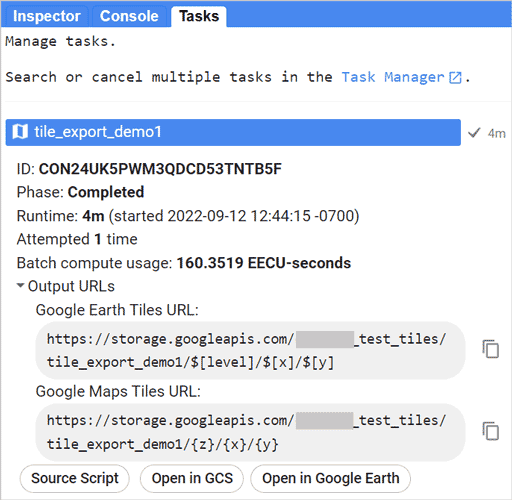
หากต้องการใช้ฟีเจอร์นี้ในเว็บ Earth ให้สร้างฟีเจอร์การวางซ้อนไทล์ แล้วเพิ่ม URL นี้เป็น "URL การวางซ้อน" หากชุดข้อมูลไม่ใช่แบบทั่วโลกและคุณต้องการหลีกเลี่ยงข้อผิดพลาดเกี่ยวกับคำขอไทล์สำหรับไทล์ที่ไม่มีอยู่ โปรดเปิดส่วน "ตัวเลือกการวางซ้อน" และปรับพารามิเตอร์ความครอบคลุมของไทล์ 4 รายการให้ตรงกับขอบเขตของไทล์ที่ส่งออก

การเผยแพร่ไปยังแพลตฟอร์มการแมปอื่นๆ
เมื่อส่งออกการ์ดเพื่อใช้กับแพลตฟอร์มหรือแอปพลิเคชันอื่นๆ การตั้งค่าที่จำเป็นจะขึ้นอยู่กับวิธีที่เข้าถึงการ์ด หากต้องการให้ผู้ใช้เข้าถึงการ์ดได้มากที่สุด ให้ตั้งค่าระดับการเข้าถึงเป็น "เข้าถึงได้แบบสาธารณะ" และตั้งค่าระดับการเข้าถึง JS เป็น "เข้าถึงได้แบบสาธารณะ"
การสร้างคีย์ API ของ Google Maps Platform
หากวางแผนที่จะใช้ไทล์แผนที่กับ Google Maps Platform หรือต้องการดูตัวอย่างแผนที่ใน Maps โดยไม่ใช้แผนที่ฐานที่นักพัฒนาแอปจํากัด คุณจะต้องมีหรือสร้าง คีย์ API ของ Google Maps Platform และใส่ไว้ในการตั้งค่าการส่งออก หรือเพิ่มลงในเว็บไซต์ในภายหลัง ซึ่งไม่จำเป็นสำหรับการใช้งานกับ Google Earth
เมื่อคุณส่งออกไทล์แผนที่จาก Earth Engine เราจะสร้างหน้า HTML ตัวอย่างที่เก็บไว้ในไดเรกทอรีเอาต์พุตเพื่อให้คุณดูตัวอย่างไทล์ได้โดยใช้ Google Maps Platform JavaScript API คุณระบุคีย์ API ของ Google Maps Platform ขณะส่งออกได้ ซึ่งจะใช้สำหรับการเรียก API ของโปรแกรมดูตัวอย่าง
หากต้องการสร้างคีย์ API ของ Google Maps Platform ตอนนี้ ให้ทำตาม 4 ขั้นตอนต่อไปนี้
- คลิกปุ่ม "สร้างคีย์ API ของ Maps Platform" ด้านล่าง
- เลือกโปรเจ็กต์ Cloud สำหรับคีย์ API แล้วคลิกถัดไป
- คลิก เพื่อคัดลอกคีย์ใหม่ แล้ววางลงในกล่องโต้ตอบ "ส่งออกแผนที่" ในเครื่องมือแก้ไขโค้ด
- (แนะนํา) คลิกลิงก์คอนโซล API ใต้คีย์ใหม่เพื่อตั้งค่าการจํากัด URL ที่มา ดูรายละเอียดเพิ่มเติมได้ที่ข้อจํากัดของ URL ที่มาและโปรแกรมแอปพลิเคชัน
สร้างคีย์ API ของ Maps Platform
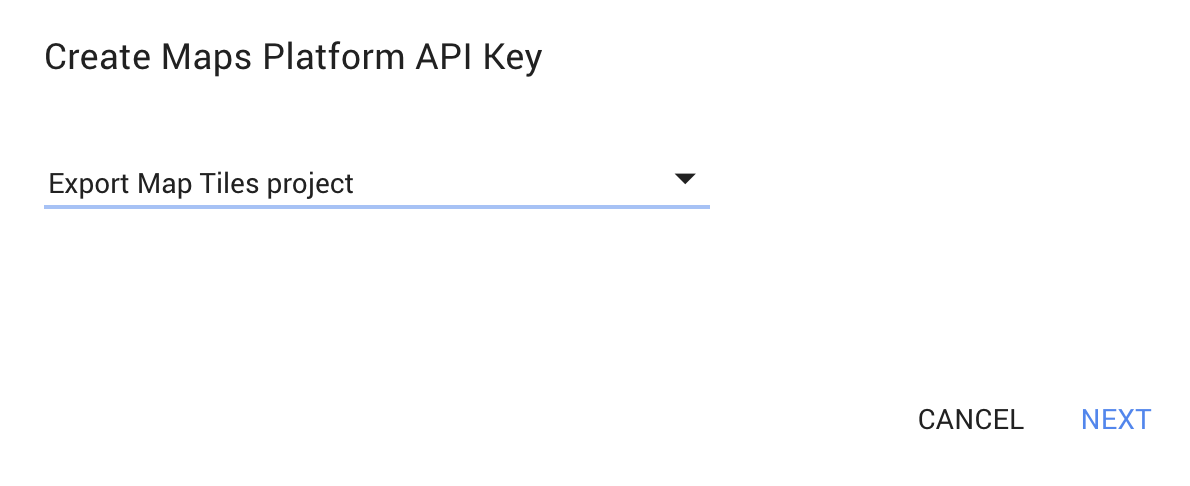

การเพิ่มข้อจำกัดผู้อ้างอิงลงในคีย์ API
เมื่อเพิ่มคีย์ API การจำกัดผู้อ้างอิงจะช่วยให้มั่นใจได้ว่ามีเพียงแอปที่กําหนดเท่านั้นที่จะใช้คีย์ของคุณได้ คุณตั้งค่าหรือแก้ไขข้อจํากัดของ URL ที่มาได้ทุกเมื่อโดยไปที่หน้าข้อมูลเข้าสู่ระบบในคอนโซลระบบคลาวด์ แล้วทําตามขั้นตอนต่อไปนี้
- ตรวจสอบว่าได้เลือกชื่อโปรเจ็กต์ที่ถูกต้องในเมนูแบบเลื่อนลงที่ด้านบนของหน้าจอ
- คลิกคีย์ API ของ Maps Platform ที่สร้างขึ้นด้านบนเพื่อดูรายละเอียดของคีย์
-
เลือกURL ที่มาของ HTTP (เว็บไซต์) แล้วระบุที่เก็บข้อมูล Cloud Storage ที่ระบุใน
Export.map.toCloudStorageโดยใช้เทมเพลตต่อไปนี้https://storage.googleapis.com/{bucket}/* - คลิกบันทึก ไฟบอกสถานะ "กำลังบันทึก..." ควรปรากฏขึ้น